По умолчанию Gravity Forms интегрируется с многочисленными сервисами. В последнее время разработчики этого плагина решили увеличить список доступных сервисов до 200+ пунктов, что достигается путем интеграции с веб-приложением Zapier. С помощью этого инструмента автоматизации вы можете интегрировать ваши WordPress-формы с такими сервисами, как Salesforce, Google Spreadsheet, Highrise, Basecamp, Google Calendar и т.д.
Возможно, вы помните статью о том, как использовать IFTTT, средство для автоматизации WordPress и социальных медиа. Так вот, Zapier позволяет вам делать те же самые вещи, только с гораздо большим числом веб-приложений. К примеру, вы можете интегрировать Gravity Forms с Google Spreadsheet, используя аддон Zapier. Мы покажем вам, как реализовать это. Для данного руководства мы будем использовать типичную контактную форму, сохраняя все записи формы в Google Spreadsheet.
Для того чтобы повторить все шаги, представленные в этом руководстве, вам понадобятся: лицензия разработчика Gravity Forms, аддон Zapier Gravity Forms, аккаунт в Zapier, а также Google Spreadsheet.
Установка дополнения Zapier к Gravity Forms
Для большей ясности мы предположим, что вы уже установили Gravity Forms на своем сайте WordPress. Если у вас нет Gravity Forms, то приобретите себе этот плагин.
Начиная с этого момента, давайте перейдем к настройкам аддона Zapier. В вашей области администратора WordPress переходим в раздел Forms » Add-Ons.
Прокручиваем в самый низ страницы, где вы сможете найти дополнение Zapier. Начинаем загрузку плагина, который нужно будет впоследствии установить и активировать.
Теперь, когда вы активировали дополнение Zapier, вы можете оставить его в покое. Все остальные настройки задаются на сайте Zapier.com или в плагине Gravity Forms.
Настройка нашей контактной формы
Первое, что нам нужно сделать – это создать форму, которая вы будем использовать. Вы можете при желании выбрать уже существующую форму. Лучше всего уже заранее иметь созданную форму перед настройкой Zap в Zapier.
Мы будем использовать базовую контактную форму, которая запрашивает имя, фамилию, email, телефон, а также данные «Чем мы вам можем помочь?»
Теперь, когда у нас есть настроенная форма, мы можем перейти к настройке нашей электронной таблицы.
Настраиваем Google Spreadsheet
Дополнение Zapier требует, чтобы наша таблица Google Spreadsheet была оформлена специальным образом. Первая строка данных должна содержать лейблы для каждого поля Gravity Forms, которое мы желаем добавить в нашу электронную таблицу. Вторая строка должна включать в себя пример требуемых нам данных. Мы создали электронную таблицу, которая выглядит следующим образом:
Теперь, когда у нас есть настроенная электронная таблица, мы можем просто использовать Zapier для присоединения формы к таблице.
Создаем Zap для соединения формы с таблицей
Переходим к Zapier и создаем свой аккаунт. После регистрации вы будете перенаправлены в свою консоль Zapier. Щелкните по кнопке Create a Zap для начала работы. На первом шаге вам нужно будет выбрать Gravity Forms «New Form Submission» в качестве триггера, а также Google Docs «Create Spreadsheet Row» в качестве действия.
На втором шаге вам нужно копировать URL-адрес веб-хука, предлагаемого Zapier, и вставить его в Gravity Forms. Вы можете найти поле Gravity Forms для добавления URL веб-хука, перейдя к настройкам для вашей формы и выбрав вкладку Zapier.
Вставьте URL веб-хука в настройках формы для вашей контактной формы в Gravity Forms.
Переходим к следующему шагу.
На третьем шаге вам нужно будет подключить ваш Google Docs аккаунт. Щелкните Accept, когда Zapier предложит соединиться Google Docs.
На четвертом шаге Zapier позволит вам добавить произвольные фильтры. На данный момент мы пропустим этот шаг.
На пятом шаге мы выберем электронную таблицу и рабочий лист, созданный нами ранее.
Затем мы щелкаем по небольшой иконке Gravity Forms справа от каждого поля для добавления заполнителей Gravity Forms в нашу таблицу Google Spreadsheet:
Если Zapier не сможет получить какое-либо поле Gravity Forms, тогда отправьте какую-нибудь запись в Gravity Form и вернитесь обратно к Zapier.
Как только вы получите все заполненные поля, переходим к шестому шагу.
На шестом шаге мы можем протестировать наш Zap. Если у вас нет тестовых данных, отправьте запись в вашу Gravity Form, вернитесь обратно и обновите демо-данные.
У нас есть образец ввода, который мы можем отправить в нашу электронную таблицу.
Как вы можете видеть, это работает.
На седьмом шаге мы дадим нашему Zap название:
Все! Мы можем щелкнуть Make Zap Live, и все наши отправленные данные будут автоматически переданы в Google Spreadsheet.
Давайте протестируем это вживую.
Живая передача данных от Gravity Forms к Google Spreadsheet
Теперь, когда наш Zap работает, мы можем его протестировать. Переходим к своему веб-сайту и заполняем контактную форму.
Как только мы щелкаем по кнопке Submit, мы можем проверить электронную таблицу. В итоге мы увидим Барта Симпсона в самой нижней строке. Передача данных в таблицу может занять несколько секунд.
В качестве примера мы показали вам, как соединить Gravity Forms с Google Spreadsheet. Однако вы можете интегрировать и другие приложения к Gravity Forms с помощью Zapier. Основная техника аналогична для большинства веб-сервисов.
Интеграция с веб-приложениями может оказаться сложной, особенно если вы хотите начать разработку с нуля. С помощью данного решения вы сможете сохранить много времени.
Источник: wpbeginner.com


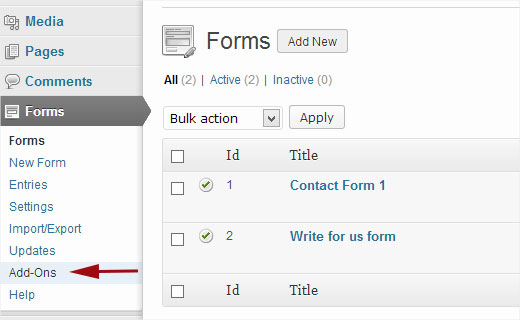

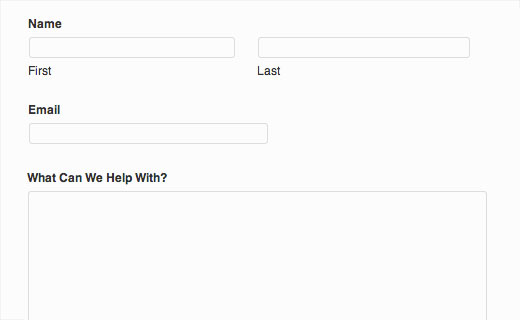
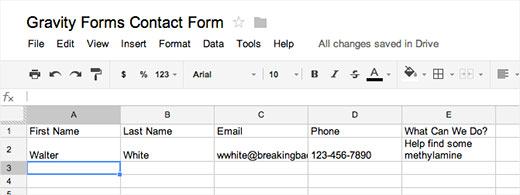
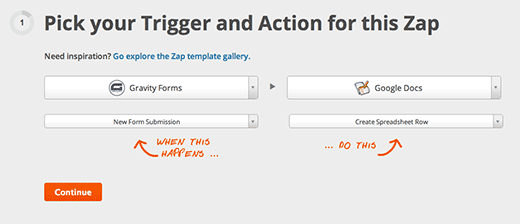
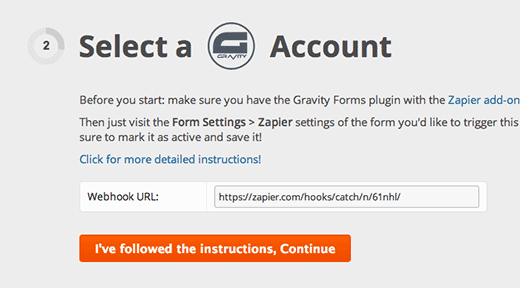
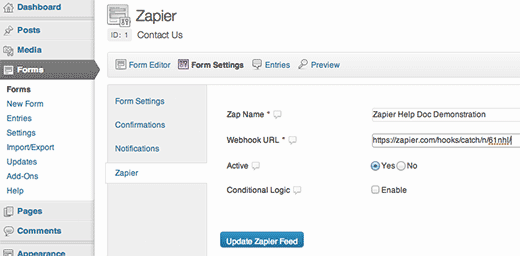
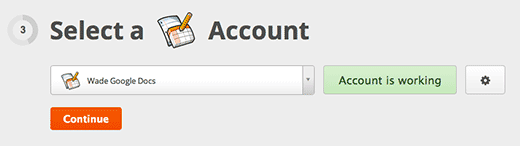
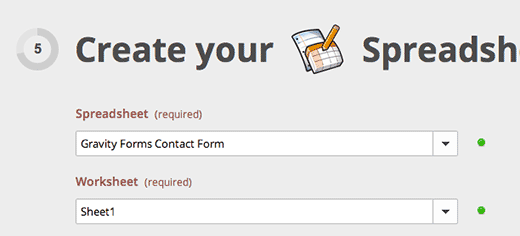
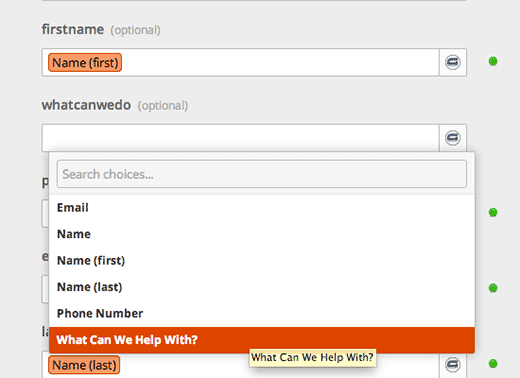
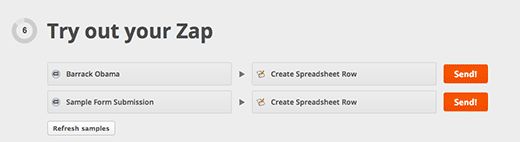
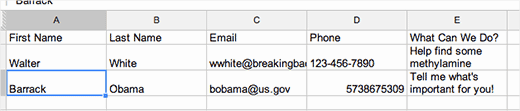
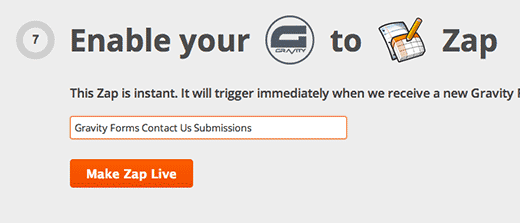
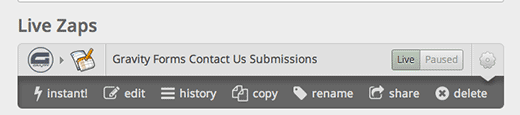
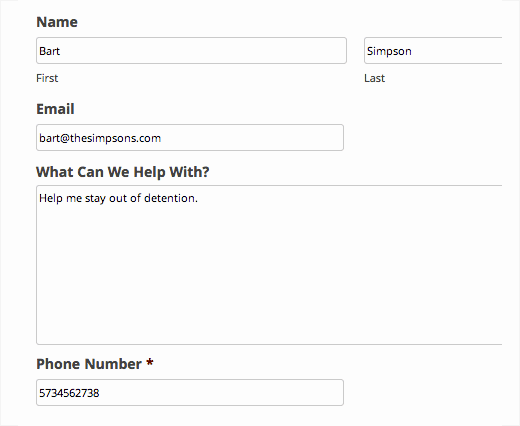
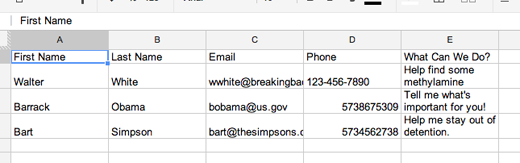
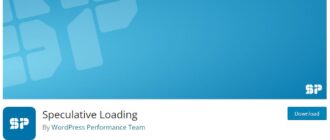
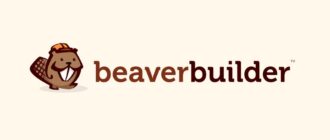

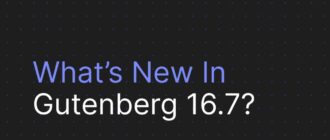
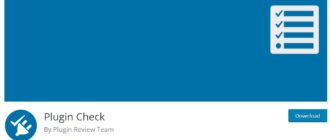
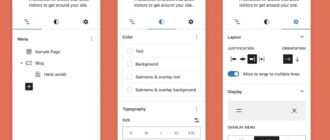
Запиер хороший инструмент, но дорогой. Также в нем мало русскоязычных сервисов. Мы используем бесплатный русский аналог apiway.ai.
Есть IFTTT — вообще бесплатный. Собственно, два лидера в этой сфере: IFTTT и Zapier.